打开 VSCode 中的命令行窗口有三种方法:快捷键:Windows/Linux:Ctrl + ~,Mac:Cmd + ~菜单栏:“终端”>“新建终端”命令面板:“Terminal: Create New Terminal”
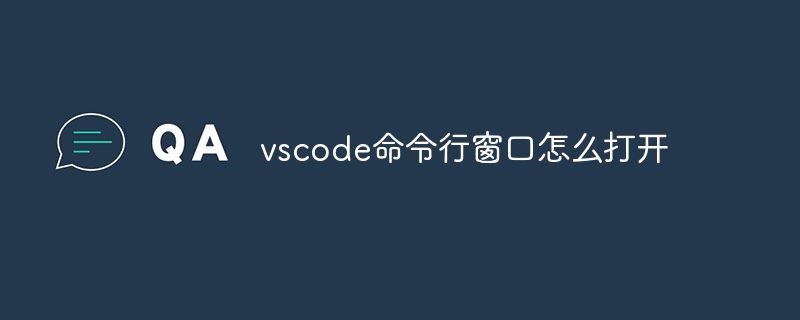
如何在 VSCode 中打开命令行窗口
要打开 VSCode 中的命令行窗口,请执行以下步骤:
方法 1:使用快捷键
Ctrl + ~
Cmd + ~
方法 2:使用菜单
方法 3:使用命令面板
Ctrl + Shift + P (Windows/Linux) 或 Cmd + Shift + P (Mac) 打开命令面板。拓展说明:
打开的命令行窗口将在 VSCode 的底部面板中显示。您可以使用它来:
要关闭命令行窗口,请点击底部面板上的“关闭”按钮(X)。
其他提示:
以上就是vscode命令行窗口怎么打开的详细内容,更多请关注php中文网其它相关文章!

每个人都需要一台速度更快、更稳定的 PC。随着时间的推移,垃圾文件、旧注册表数据和不必要的后台进程会占用资源并降低性能。幸运的是,许多工具可以让 Windows 保持平稳运行。

Copyright 2014-2025 https://www.php.cn/ All Rights Reserved | php.cn | 湘ICP备2023035733号